Как обновить данные плательщика в ZUS?
Изменение данных плательщика касается:
- Идентификационных данных;
- Регистрационных данных;
- Адресных данных;
- Данных банковского счета;
- Данных о бухгалтерии;
- Данных об основании осуществления предпринимательской деятельности.
Для того, чтобы обновить данные плательщика в ZUS, необходимо войти под своей учетной записью в ZUS PUE, либо путем личного обращения в ближайшее к Вам отделение ZUS.
В результате смены идентификационных данных создается документ ZUS ZIPA. При изменении служебного адреса - документ ZUS ZAA, а при добавлении дополнительных или измененных банковских счетов ZUS ZBA.
Изменение регистрационных данных, данных на основании хозяйственной деятельности или данных бухгалтерии приводит к созданию документа ZUS ZFA или ZUS ZPA в зависимости от того, является ли плательщик физическим или юридическим лицом.
Чтобы изменить данные, необходимо выполнить несколько простых шагов:
1. Зайдите на сайт https://www.zus.pl/
2. В верхнем правом углу нажмите кнопку «Zaloguj do PUE»
3. Введите Ваш логин и пароль от ZUS PUE или войдите в систему под Вашим профилем зауфаным («Zaloguj przez profil zaufany/login.gov.pl»).
4. После авторизации в верхнем правом углу выберите вкладку «ePłatnik»
5. Откройте вкладку «Płatnik», а после выберите вкладку «Kartoteka»
6. Откроется вкладка, на которой можно выбрать тип изменений. Нужно указать данные, которые необходимо изменить (Идентификационные данные; регистрационные данные; Адресные данные; Детали банковского счета; Данные бухгалтерии; Данные по бизнес-основе - только для физических плательщиков).
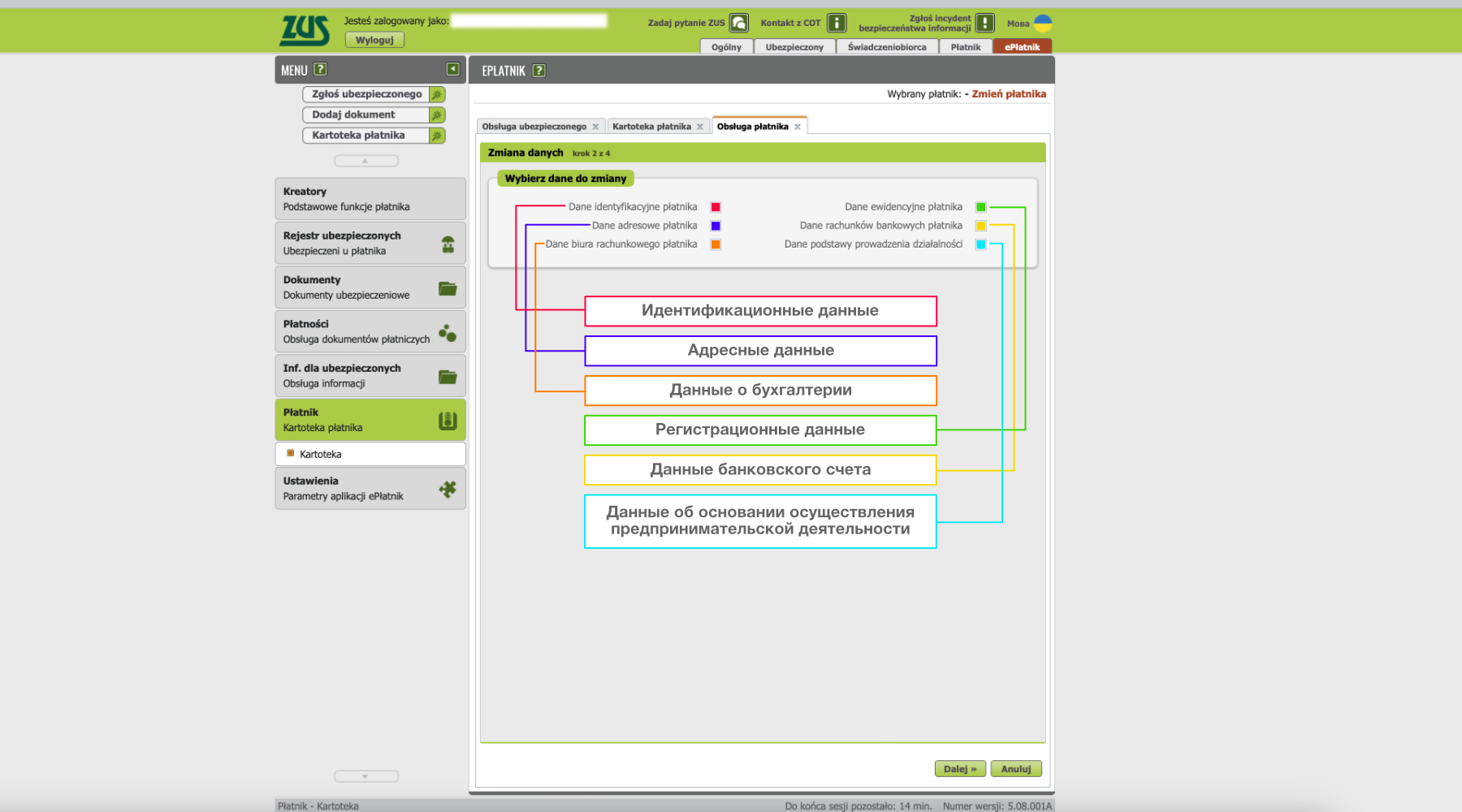
7. Внесите необходимые изменения и закончите работу с документом. В левом меню в разделе «Dokumenty» - «Dokumenty robocze» Вы увидите документ в результате внесенных изменений, который нужно будет верифицировать (кнопка внизу «Weryfikuj», а потом кнопку «Zatwierdź» - Документ попадет в раздел «Dokumenty zatwierdzone». После чего внизу нужно нажать кнопку «Wyślij»
8. Ваш документ попадет в систему ZUS и изменения будут внесены.
ДРУГИЕ ВОПРОСЫ ИЗ ЭТОГО РАЗДЕЛА
Ещё удобнее с приложением



Авторизация
Забыли пароль?
У вас еще нет аккаунта?
Зарегистрироваться
Регистрация


Завершите верификацию
W ciągu 15 minut od rejestracji kod weryfikacyjny zostanie wysłany na podany
przez Ciebie
e-mail.

Забыли пароль?

Изменить пароль
Введите код подтверждения, полученный по e-mail, и новый пароль.
Ваша заявка успешно отправлена

Наш специалист свяжется с вами в рабочие часы,
как только это будет возможно.